作者:乔山办公网日期:
返回目录:ppt怎么做
文 | 明哥,前麦肯锡战略咨询顾问,埃森哲管理咨询顾问,一个喜欢用思维导图架构PPT的老司机,欢迎关注,一起成为职场精英。
PPT老手都知道,PPT对图形处理,最常用的3组小技巧,分别是Smartart、形状合并、图文版式,善用这3组技巧,PPT的逼格会提升很多,Smartart、图文版式之前分享过不少使用方法,今天主要详细分享一下形状合并的使用。
技巧1:使用形状合并-拆分,实现图形元素的精准拆分
第一步:绘制四个矩形框,使用“对齐”中的“纵向分布”实现间隙相同,插入一个圆形。
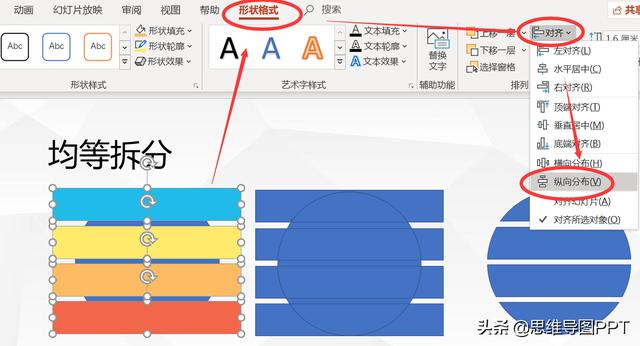
第二步:先选四个矩形框,再选中圆形,使用“形状格式”中的“合并形状”、“拆分”
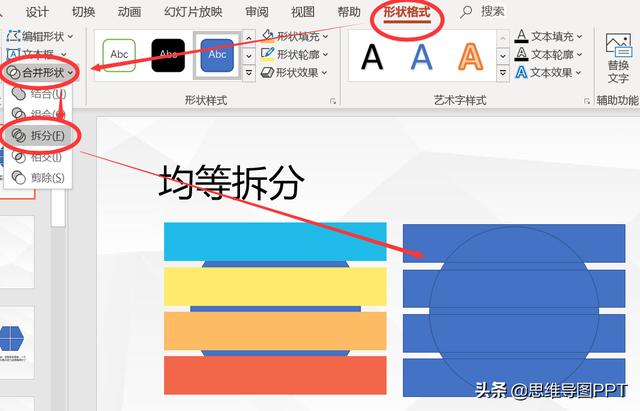
第三步:去除多余图形,一个均等拆分的圆球就做好了
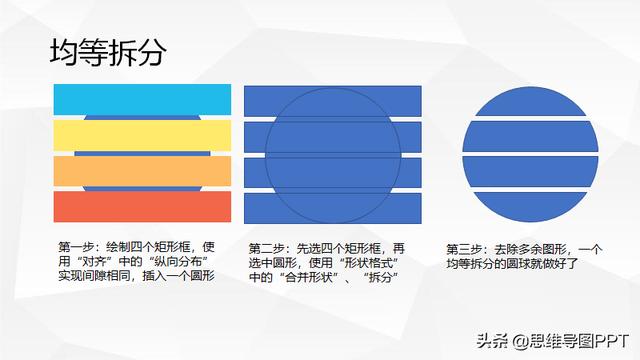
稍微美化一下:
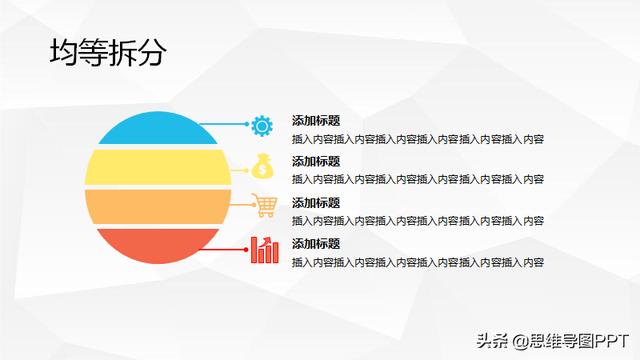
技巧2:使用形状合并-拆分,实现图形元素的十字拆分
第一步:插入一个六边形和一个十字叉,调整对齐
第二步:先选六边形,再选中十字叉形,使用“形状格式”中的“合并形状”、“拆分”
第三步:去除多余图形,一个十字叉拆分的六边形就做好了
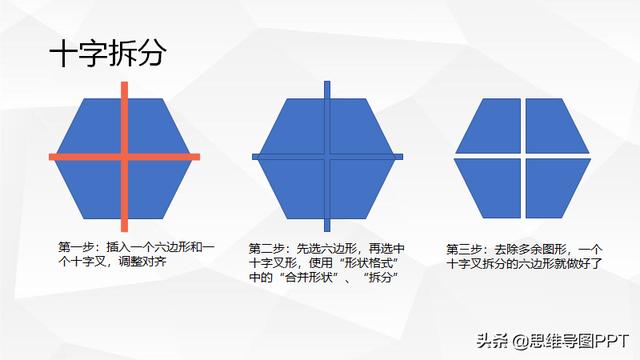
稍微美化一下:
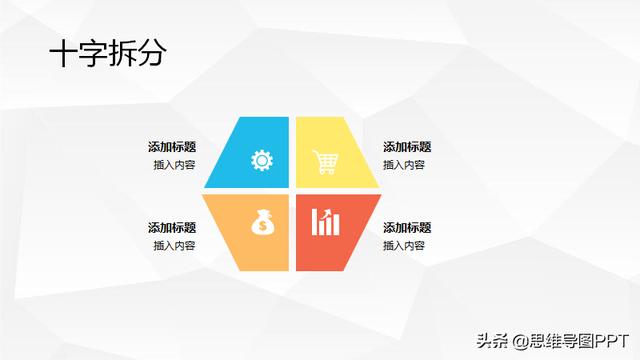
技巧3:使用形状合并-拆分,实现图形元素的组合拆分
第一步:绘制四个圆角矩形,插入一个圆形
第二步:先选四个矩形框,再选中圆形,使用“形状格式”中的“合并形状”、“拆分”
第三步:去除多余图形,一个组合拆分的圆球就做好了
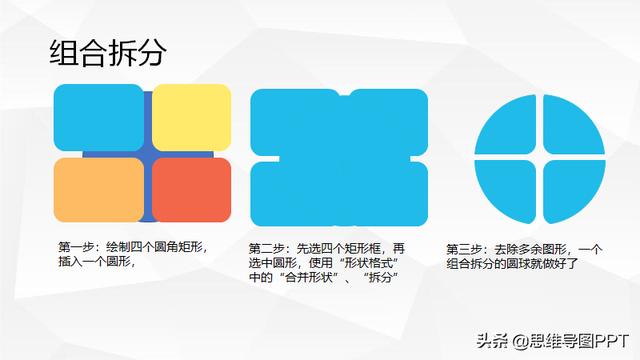
稍微美化一下:

探索研究
在合并形状中,PPT自带了“结合”、“组合”、“拆分”、“相交”和“剪除”功能,用的最多的应该就是拆分功能了,它的作用在于可以把任意图形和文字进行拆分,方法:选中多个图形元素,在“形状格式”、“合并形状”中,即可找到对于的功能。
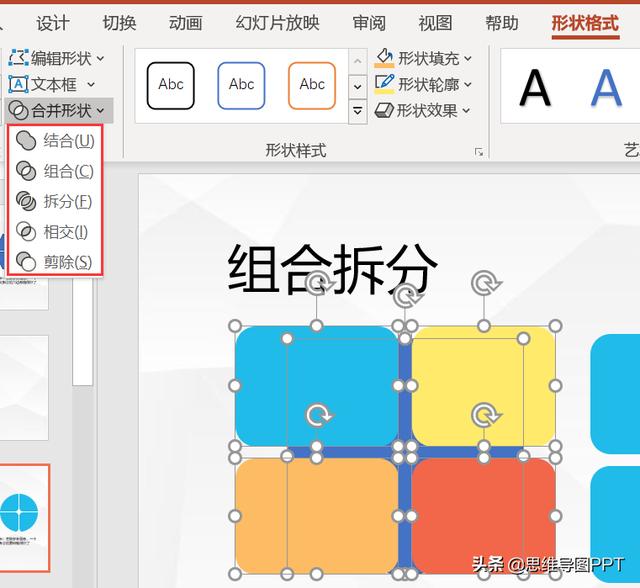
小练习,如何实现下面的文字效果,提示,记得用拆分功能哦
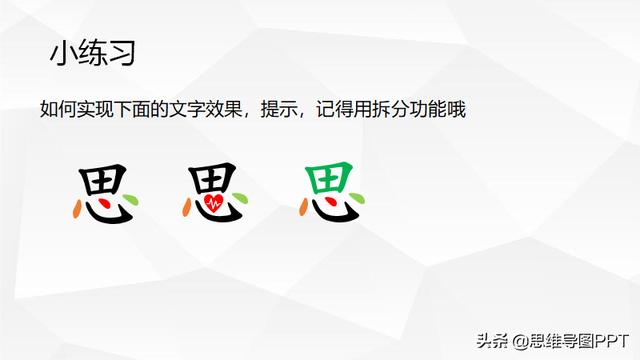
更多PPT小技巧和模板,还可访问我的PPT专栏,明哥从事管理咨询14年,写了14年的PPT,分享了一套实战训练,有39节系统基础性培训+6节专题训练+超过999套精选的PPT模板和各种图表、图形素材,欢迎围观,利用碎片时间,每天进步一点点。
转发一下,更多分享、更多收获!